
przenoszenie zawartości do i ze smartfona z systemem Windows Phone 8 na komputer z systemem Windows jest łatwe. Oto jak to zrobić w systemie Windows 7 lub 8.
przenoszenie zawartości do i ze smartfona z systemem Windows Phone 8 na komputer z systemem Windows jest łatwe. Oto jak to zrobić w systemie Windows 7 lub 8.
Przenieś dane z Windows Phone 8 na komputer
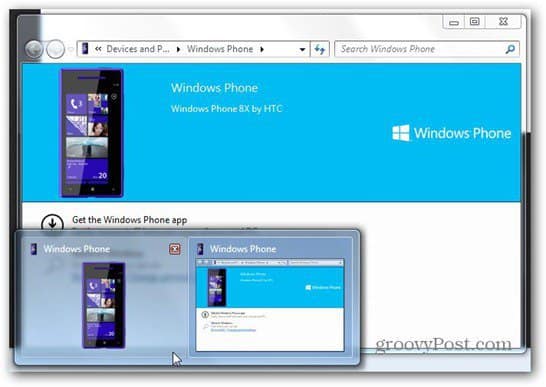
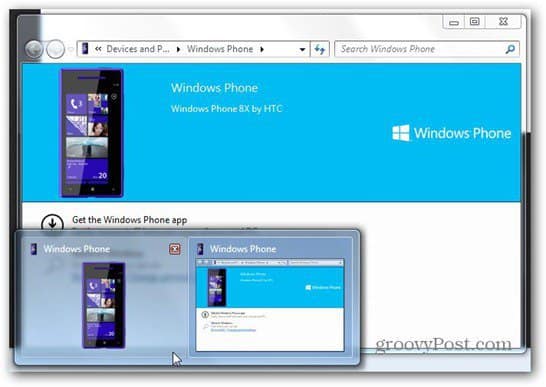
najpierw wystarczy podłączyć smartfon z systemem Windows Phone 8 do komputera. Twój smartfon zostanie wykryty i sterownik zostanie zainstalowany. Tutaj używam systemu Windows 7, ale jest praktycznie taki sam w Windows 8.


po wykryciu telefonu zostanie wyświetlony monit o zainstalowanie aplikacji Windows Phone.


jeśli nie chcesz instalować oprogramowania, umożliwia ono przeglądanie plików w telefonie również w Eksploratorze Windows. Oprogramowanie Windows Phone sprawia, że rzeczy są łatwiejsze i zapewnia dodatkowe funkcje.


na pulpicie Windows 8, które mogą nie działać automatycznie, więc jest to bezpośredni link. Następnie możesz pobrać aplikację.


zainstaluj aplikację tak, jak każdą inną aplikację Windows – kilka kolejnych zatwierdzeń i będziesz tam.


po zainstalowaniu pierwsze okno, które się pojawi, umożliwia nazwanie telefonu, Importowanie zdjęć, filmów i muzyki z iTunes i bibliotek na komputerze. Pamiętam, jak Jessica Alba powiedziała podczas premiery Windows Phone 8, że przesiadła się z iPhone ’ a i nie trwało długo, aby przenieść jej playlisty. Wygląda na to, że miała rację.


następnie otrzymasz to okno w stylu Windows 8, w którym możesz wybrać zawartość do zsynchronizowania. Prawa strona pozwala przełączać się między zarządzaniem treścią na komputerze, który powinien przejść do smartfona i odwrotnie, na początku jest to nieco mylące, ale łatwo się do niego przyzwyczaisz.


wszystko działa bardzo szybko, a kolejna funkcja groovy znajduje się w karcie dzwonki. Tutaj możesz wybrać utwory muzyczne, których chcesz użyć jako dzwonków. Weź iTunes!


jeśli klikniesz łącze telefonu w prawym górnym rogu, będziesz mógł wybrać, która zawartość smartfona zostanie zsynchronizowana z komputerem. Po prostu sprawdź, co chcesz, a następnie kliknij Zapisz na komputerze. Możesz również usunąć zawartość bezpośrednio.


menu ustawień ukrywa również kilka ciekawych rzeczy. Na przykład możesz wybrać typ jakości dla filmów skopiowanych z komputera na telefon. Jest to przydatne, jeśli masz telefon z ograniczoną ilością miejsca. Możesz także wybrać, czy zdjęcia mają zostać zmienione, aby zaoszczędzić miejsce.


nie myśl o funkcji przeciągnij & upuść w aplikacji, ponieważ jej nie ma. Ale z pewnością możesz efektywnie korzystać z bibliotek iTunes i Windows.
